得点表示位置(大問別得点・観点別得点・生徒情報・出席番号)と○×表示位置の設定を行います。
①「枠作成」ボタンを押下し、得点枠を印字する位置で、マウス左ボタン長押し+ドラッグで枠を作成します。
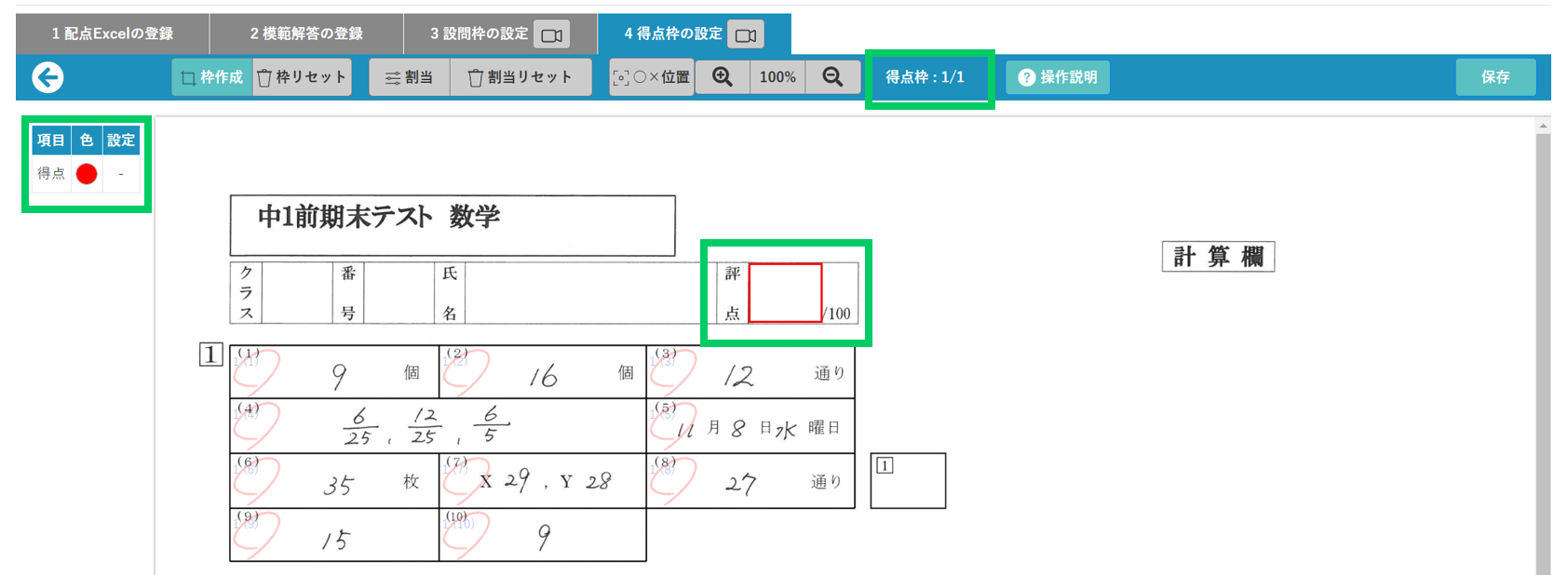
②作成した得点枠に対して割り当てをします。割当された枠には項目名と「1 配点Excelの登録」で登録した配点の合計値が表示されます。
数字のサイズは枠のサイズに連動しますので見え方を確認しながら、枠設定・サイズ調整を行ってください。
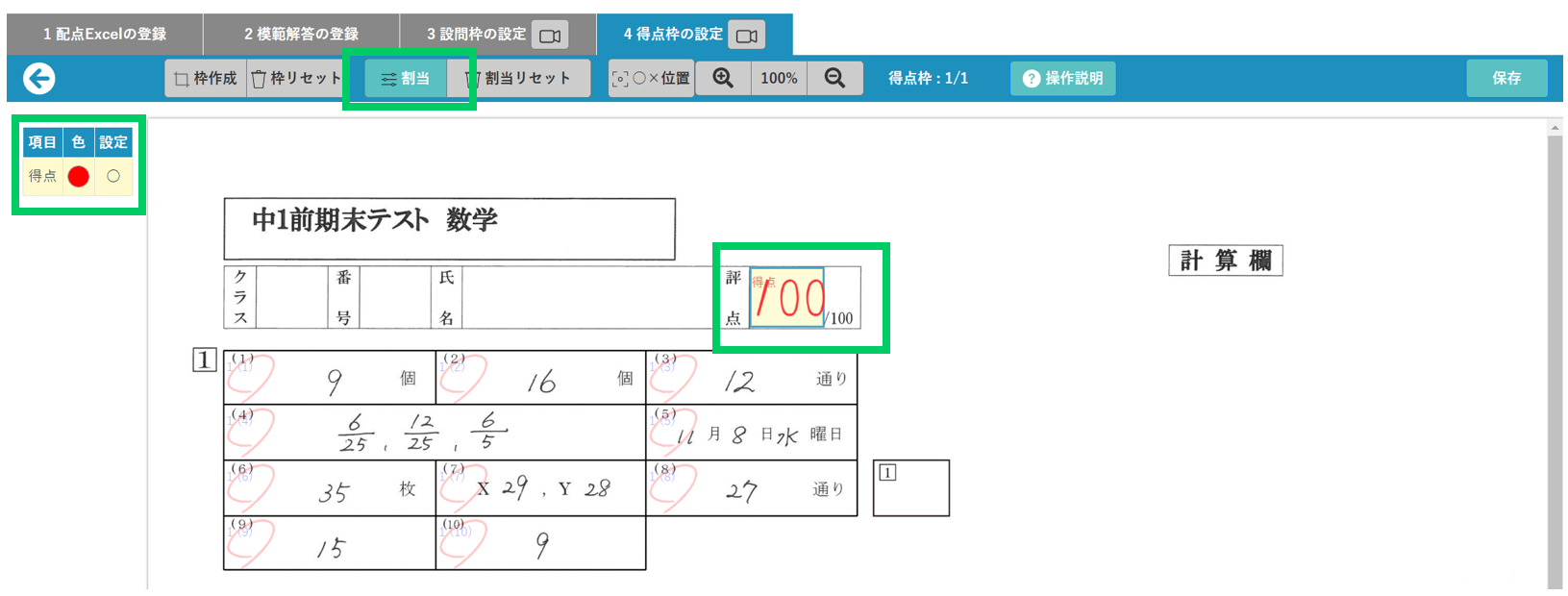
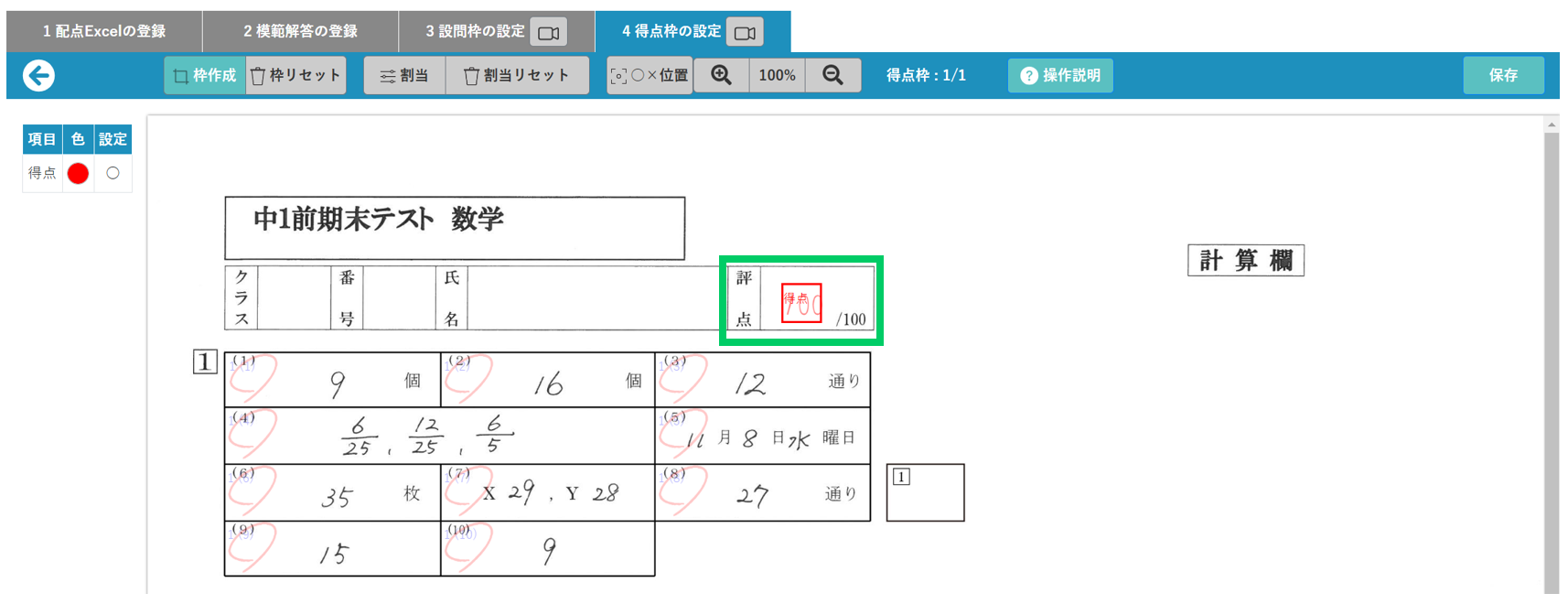
③採点のマーク位置の変更を行います。
「〇✕位置」マークをクリックし、採点のマーク(〇)をクリックすると、選択状態:青色枠に変わり、移動・サイズ変更が可能です。
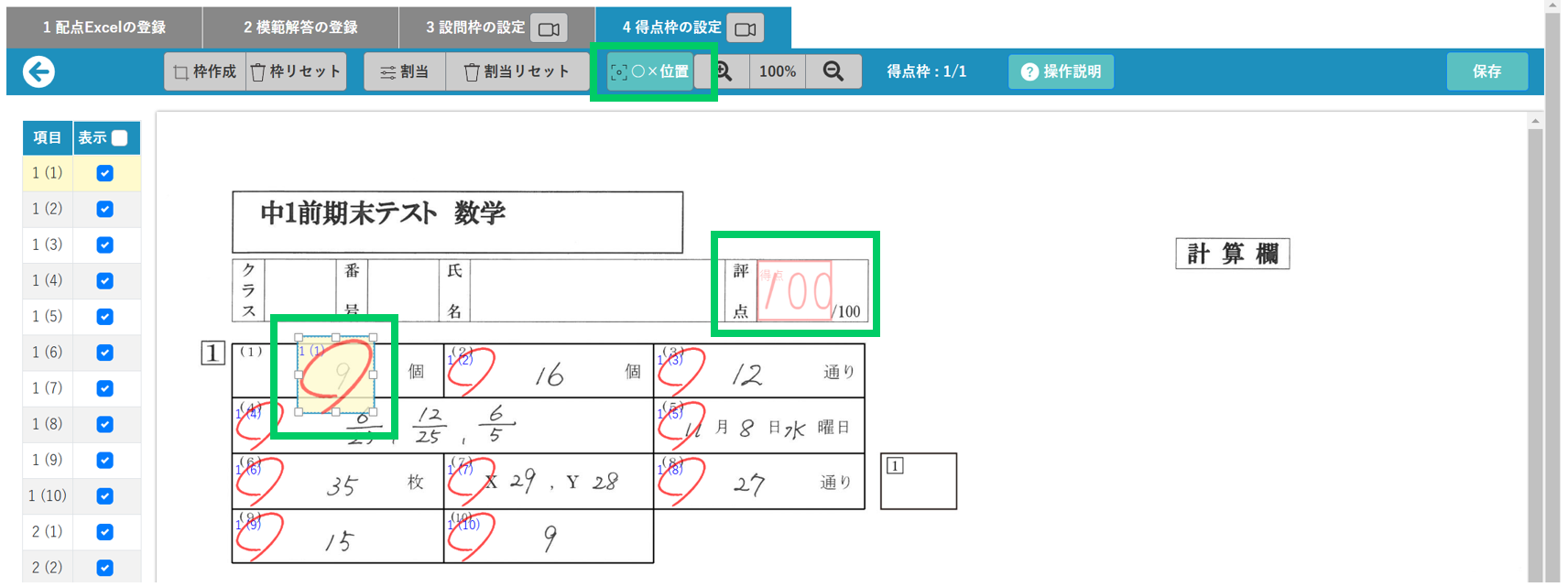
④「Shiftキー + マウス左ボタン長押し」で複数のマークを選択して、複数のマークの位置を一括で移動させることが可能です。
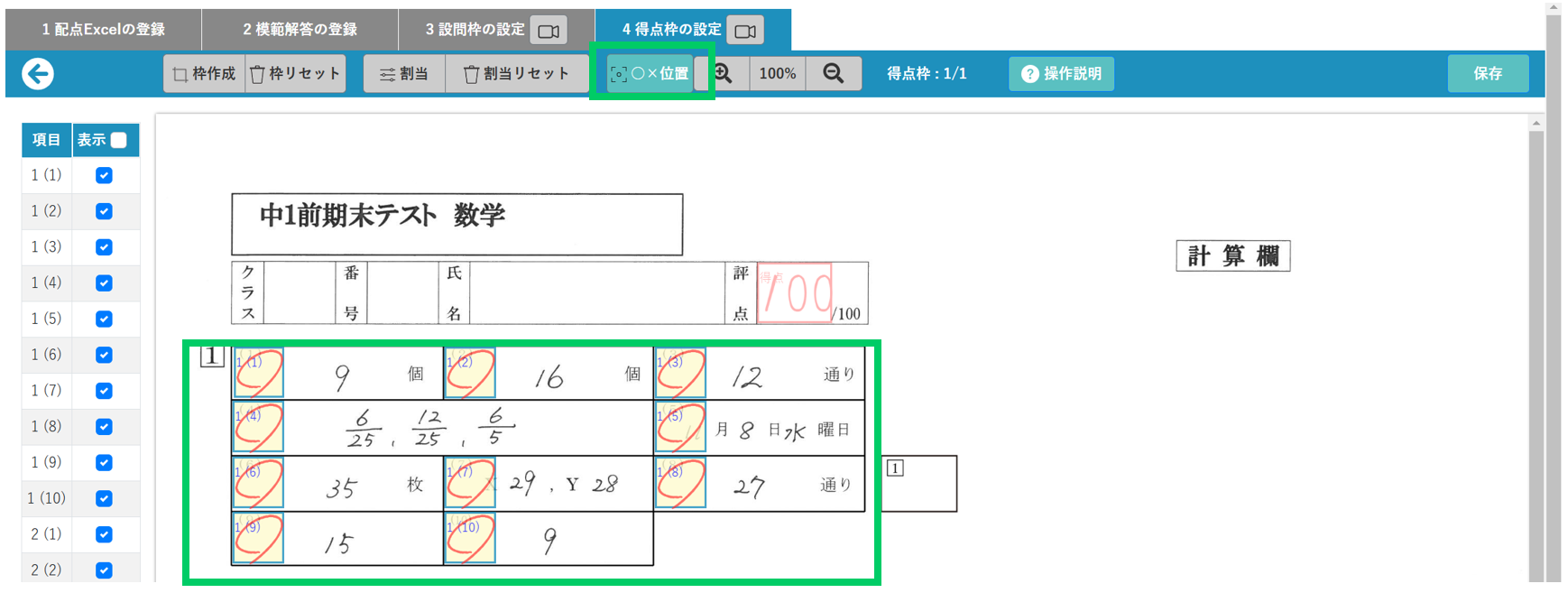
⑤マーク表示/非表示の選択もできます。
画面左に表示されているチェックボックスのチェックを外すと、〇や✕が非表示となります。
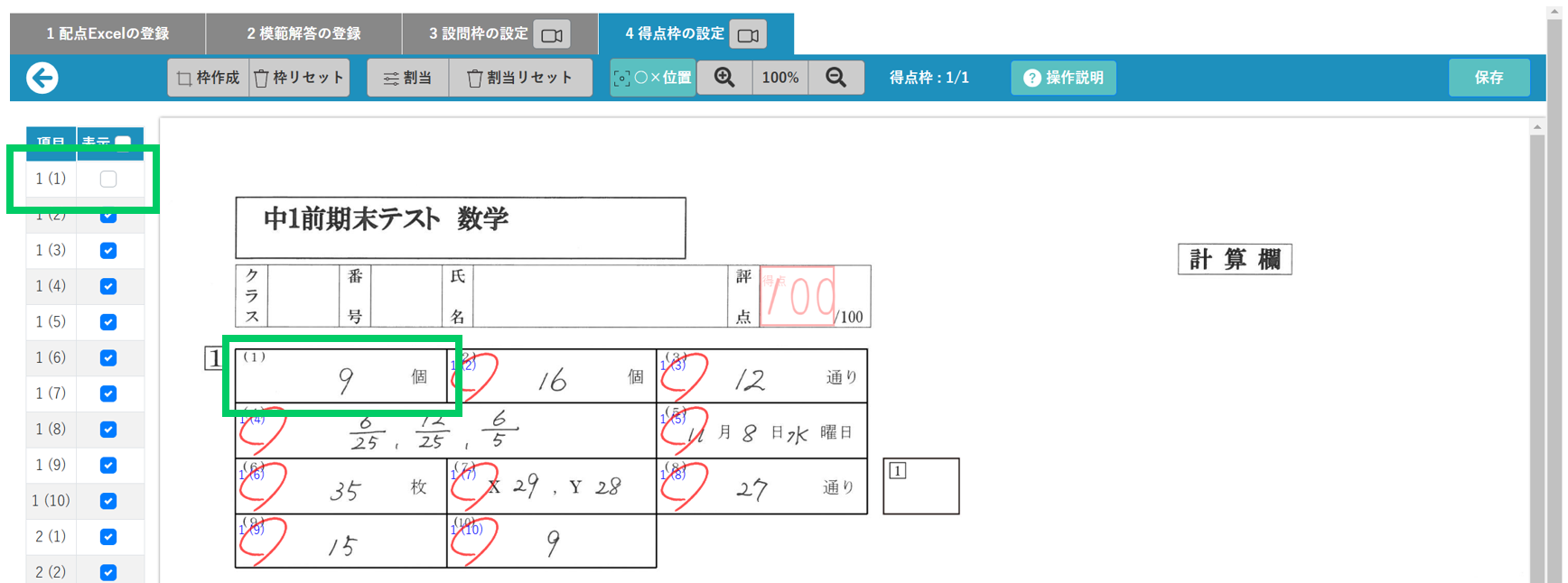
⑥「保存」ボタンを押下して、4.得点枠の設定が完了です。